
Nawigowanie po kursie możliwe jest zarówno w urządzeniach Garmin z mapami, jak i w wybranych modelach bez map. Te drugie nie oferują podglądu otoczenia, ale wciąż pozwalają bezproblemowo podążać trasą punkt po punkcie. Zobaczmy więc, jak działa to przydatne narzędzie!
W tym artykule szczegółowo omówimy funkcje nawigacji po kursie w urządzeniach Garmin. Przedstawimy także możliwości wgrania własnych, wcześniej zaplanowanych tras na wasze urządzenia. Zacznijmy jednak od podstaw czyli od samych plików, w których zawarta jest nasza trasa.
Czym jest plik GPX?
Pliki z rozszerzeniem GPX to z pewnością, najbardziej popularne pliki przechowujące dane dotyczące zaplanowanej lub przebytej trasy. Strukturalnie jest to format XML zachowujący dane dotyczące poszczególnych punktów. Najważniejsze informacje zawarte w plikach tego typu to:
- Współrzędne geograficzne w przypadku zaplanowanej trasy
- Współrzędne geograficzne oraz dokładny czas zarejestrowania punktu dla tras wcześniej przebytych
Wszystkie punkty uporządkowane są wedle kolejności pokonywania ich na trasie lub chronologicznie w przypadku wcześniejszego ich przebycia. Połączone punkty stanowią trasę dzięki którym możliwe jest nawigowanie po kursie.
Planowanie trasy w aplikacji Garmin Connect
Platforma Garmin Connect pozwala na zaplanowanie własnej trasy korzystając z dwóch różnych wariantów. Pierwszym z nich jest Garmin Connect w wersji online. Dane do logowania w aplikacji są takie same jak w przypadku aplikacji na naszym telefonie.
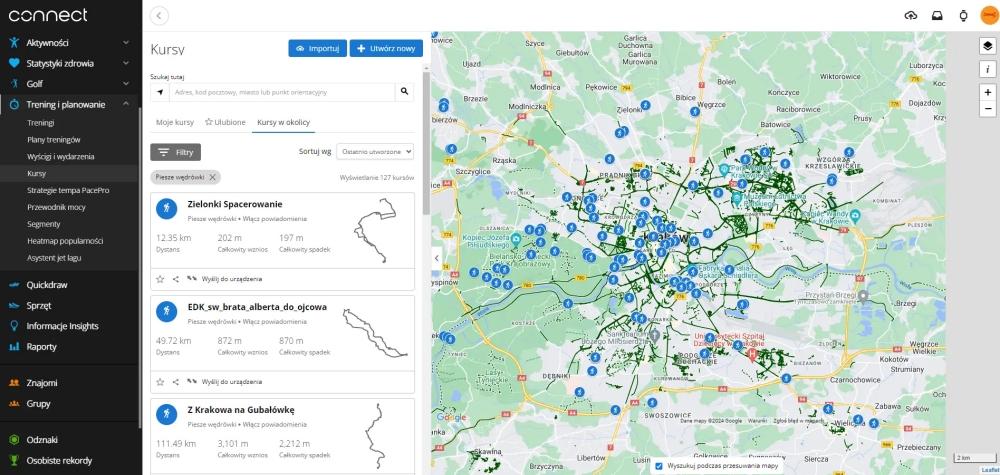
Po zalogowaniu się do platformy, należy z menu wybrać opcję TRENING I PLANOWANIE a następnie KURSY. Aplikacja wyświetla nam mapę, na której widoczne są trasy – stworzone i udostępnione przez innych użytkowników społeczności.
Po jej lewej stronie pojawi się także panel pozwalający na tworzenie nowej lub import trasy z innego źródła. O tej drugiej opcji opowiemy nieco niżej, gdyż import trasy jest możliwy nie tylko w aplikacji online.
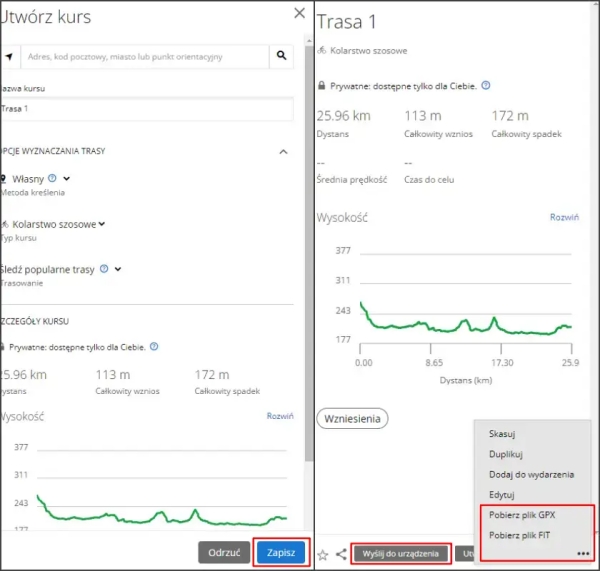
Po wyborze opcji UTWÓRZ KURS, wybieramy rodzaj aktywności, która nas interesuje. Następnie możemy przejść do planowania, ustalając kolejne punkty trasy. W celu łatwiejszej identyfikacji trasy w przyszłości, warto nadać jej charakterystyczną nazwę.
Gdy już będziemy gotowi na przesłanie trasy możemy ją zapisać, a następnie przesłać korzystając z opcji WYŚLIJ DO URZĄDZENIA. Zaraz obok znajdziemy również opcję pobrania trasy, w formie pliku GPX lub FIT.
Planowanie trasy w aplikacji mobilnej Garmin Connect
Po uruchomieniu aplikacji mobilnej należy przejść do zakładki TRENING I PLANOWANIE, a następnie KURSY. Znajdziemy tam listę zaplanowanych lub zaimportowanych tras, a także trasy oznaczone jako ulubione. Natomiast opcja planowania, kryje się pod przyciskiem UTWÓRZ KURS.
Tak jak poprzednio, określamy rodzaj aktywności, której kurs dotyczy. Następnie wybieramy opcję WŁASNY, aby zaplanować trasę, punkt po punkcie. Ponieważ opcję opisaliśmy już wcześniej, sprawdźmy jak stworzyć kurs korzystając z zakładki AUTOMATYCZNIE.
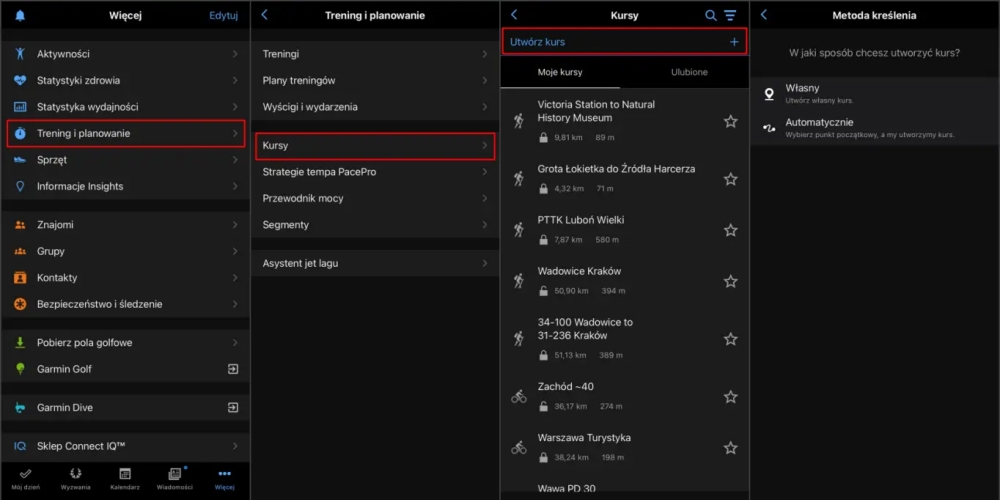
Planowanie automatyczne pozwala na wyznaczenie trasy w formie pętli. Musimy jedynie wybrać jej kierunek, orientacyjny dystans, a także wskazać punkt początkowy. Następnie aplikacja wyznaczy nam trasę na podstawie najpopularniejszych odcinków w jej okolicy.
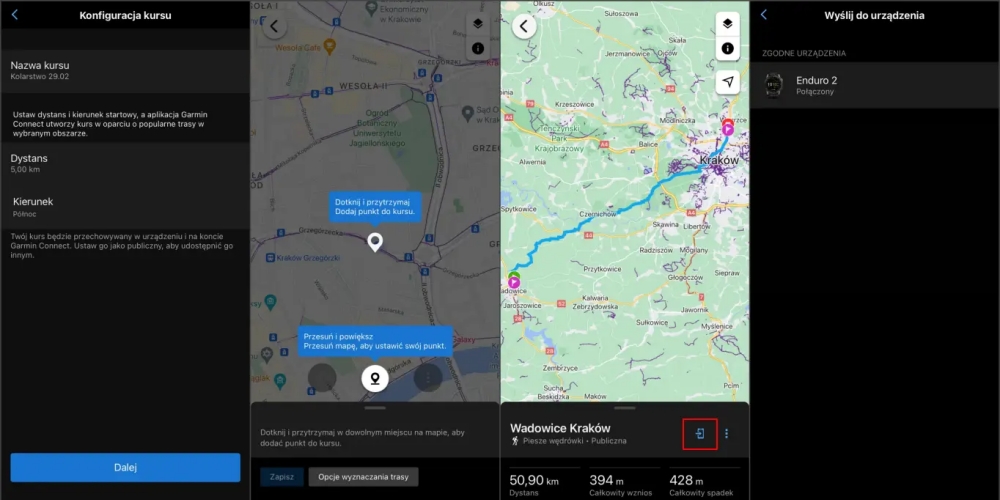
Niezależnie od wybranej przez nas opcji planowania, otrzymujemy mapę z gotowym kursem. Utworzoną trasę możemy przesłać do naszego urządzenia, korzystając z przycisku w prawym górnym rogu ekranu.
Importowanie plików GPX
Zdarza się, że plik GPX udostępnia sam organizator zawodów lub chcemy powtórzyć czyjąś wycieczkę, pobierając ja ze strony internetowej. Taki plik możemy zaimportować do naszego urządzenie na trzy sposoby.
Garmin Connect Online
Jak już wspominaliśmy, w zakładce planowanie trasy pojawia się opcja IMPORTUJ. Po jej wybraniu pojawi się dodatkowe okienko pozwalające na wybór pliku TCX, FIT lub GPX. Potem możemy wczytać go do aplikacji, wybierając opcję ROZPOCZNIJ. Wczytany w ten sposób kurs należy zapisać – jak w przypadku trasy wyznaczonej samodzielnie, a następnie przesłać do urządzenia.
Aplikacja mobilna Garmin Connect
Brak dostępu do komputera to nie problem, ponieważ plik z trasą możemy pobrać na smartfona. Jeżeli plik otwieramy po raz pierwszy, urządzenie może zapytać, której aplikacji ma użyć do jego edycji. Wybieramy aplikację Garmin Connect, a po chwili na ekranie ujrzymy mapę z gotowym kursem. Tak jak poprzednio należy go zapisać, a następnie przesłać do urządzenia.
Ręczne wgrywanie plików GPX
Jeśli nasze urządzenie nie obsługuje aplikacji Garmin Connect możemy wykorzystać połączenie z komputerem. Plik GPX należy skopiować do pamięci urządzenia, wybierając kolejno, foldery Garmin oraz NewFiles. Jeśli w urządzeniu nie ma tego folderu, należy zajrzeć do instrukcji obsługi, gdyż sposób wgrywania trasy może być inny.
Po wgraniu pliku i odłączeniu urządzenia od komputera, wczyta on wszystkie pliki ze wspomnianego folderu. Zdarza się, że urządzenie przenosi pliki do innego folderu, aby prawidłowo je wyświetlić. Dlatego nie należy się martwić gdy następnym razem folder NewFiles będzie pusty. Zapewne kurs został przeniesiony do folderu GPX.
Nawigowanie po kursie w urządzeniu Garmin
W przypadku urządzeń z mapami sytuacja jest jasna, gdyż uruchomiona trasa zostaje naniesiona na mapę w formie pogrubionej linii. W przypadku urządzeń, które nie posiadają map, trasa w postaci czarnej linii wyświetlana jest na pustym ekranie.
Jak już wspomnieliśmy, pliki GPX to zbiór współrzędnych więc urządzenie nie potrzebuje mapy do wyświetlenia trasy. Nawet urządzenia posiadające mapy w przypadku importu pliku GPX nie korzystają z niej przy wyświetlaniu zaplanowanego kursu.
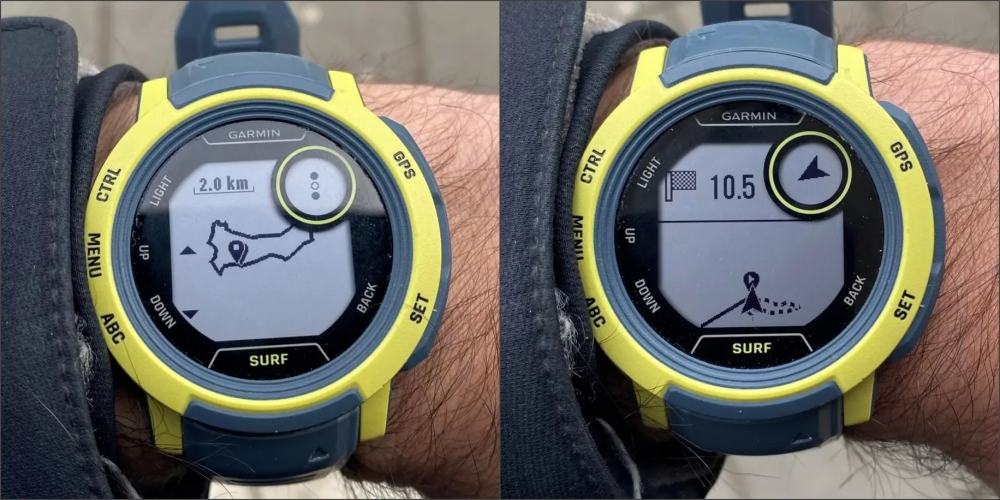
Jak widać nawigacja po kursie to bardzo przydatne narzędzie w rękach każdego użytkownika Garmin. Bez względu na to, czy posiadamy nowoczesne urządzenie z wbudowanymi mapami czy korzystamy z uproszczonej nawigacji punkt po punkcie.
Oczywiście nawigowanie po kursie oraz sposób jego wgrywania, może różnić się w zależności od posiadanego urządzenia Garmin. Jednak we wszystkich przypadkach działa to bardzo podobnie.
Wszystkie urządzenia Garmin posiadające funkcję nawigacji po kursie znajdziesz w sklepie online TRIGAR.pl oraz salonach stacjonarnych TRIGAR w całej Polsce 😉




